Ikuti panduan langkah demi langkah ini sampai akhir untuk mempelajari cara memperbarui driver adaptor jaringan di Windows 10.
Betapa frustasinya jika sistem Windows Anda gagal terhubung ke internet? Ini sebenarnya bisa menjadi masalah potensial setelah memutakhirkan ke Windows 10. Pengguna Windows 10 sering mengeluh tentang menghadapi masalah dengan konektivitas jaringan dan penyebab utama di balik ini sebagian besar sudah usang atau rusak driver adaptor jaringan.
Jadi, apa yang bisa dilakukan tentang masalah ini? Menurut para ahli dan pengguna Windows lainnya, jika Anda memperbarui driver jaringan, maka itu dapat mengakhiri masalah Anda dengan masalah konektivitas jaringan.
Kami akan melihat berbagai cara di mana Anda dapat unduh driver adaptor jaringan melalui blog ini dan perbarui untuk menghindari masalah dengan koneksi jaringan.
Metode Paling Direkomendasikan untuk Memperbarui Driver Adaptor Jaringan Windows 10
Meskipun beberapa metode tersedia untuk menginstal pembaruan driver jaringan, namun jika Anda menginginkan solusi satu atap untuk menyelesaikan masalah konektivitas jaringan, maka Anda dapat menggunakan alat Bit Driver Updater. Perangkat lunak Bit Driver Updater dapat dengan mudah mengetahui pembaruan driver terbaru untuk semua driver sistem Anda dan menginstalnya di komputer Anda secara otomatis.
Jadi, dapatkan alat sekarang di komputer Anda dengan mengklik tombol unduh di bawah ini.

Cara Mengunduh & Menginstal Driver Adaptor Jaringan untuk Windows 10/8/7
Ada lebih dari satu cara untuk memperbarui driver jaringan di Windows 10 dan menyelesaikan masalah konektivitas jaringan. Mari kita jelajahi masing-masing dengan cara langkah demi langkah di bawah ini.
Metode 1. Unduh Driver Adaptor Jaringan Melalui Layanan Pembaruan Windows
Jika Anda bertanya-tanya bagaimana caranya perbarui driver adaptor jaringan melalui layanan Pembaruan Windows maka Anda dapat melalui langkah-langkah di bawah ini.
- Luncurkan Pengaturan aplikasi di sistem Windows Anda.
- Kemudian, temukan Pembaruan & Keamanan bagian dan klik di atasnya.
- Ini akan membawa Anda ke jendela baru di mana Anda akan melihat panel sisi kiri.
- Di panel sebelah kiri, klik pembaruan Windows.
- Terakhir, ketuk Periksa Pembaruan tombol di jendela utama.

- Windows akan mulai mengunduh dan menginstal versi terbaru dari pembaruan driver jaringan.
- Setelah ini, reboot komputer Windows Anda sekali untuk membuat perubahan yang dilakukan efektif.
Ini adalah bagaimana Anda dapat mengunduh driver adaptor jaringan untuk Windows 10 dan menghilangkan masalah konektivitas jaringan dengan bantuan layanan Windows bawaan.
Baca Juga: Daftar Aplikasi yang Harus Dimiliki untuk Windows 10
Metode 2. Unduh Driver Adaptor Jaringan Melalui Pengelola Perangkat
Metode kami selanjutnya untuk memperbarui driver jaringan di Windows 10 adalah melalui alat Pengelola Perangkat. Ini adalah metode manual lainnya dari pembaruan driver jaringan mengandalkan alat Windows bawaan. Langkah-langkah untuk memperbarui dan menginstal driver kartu jaringan terbaru dengan Device Manager telah diuraikan di bawah ini:
- Jenis Pengaturan perangkat di kotak pencarian Windows dan klik untuk membukanya.
- Kemudian, gulir ke bawah daftar di bawah ini untuk menemukan Penyesuai jaringan segmen dan klik dua kali untuk memperluasnya.
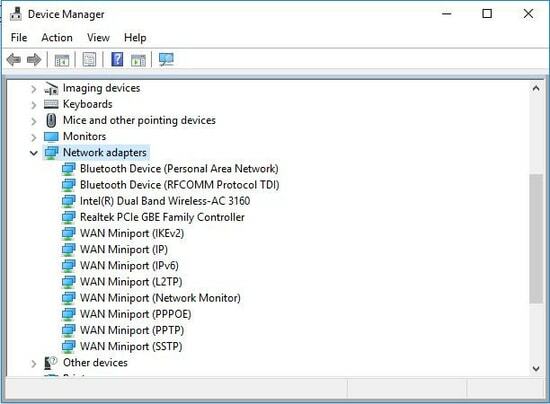
- Klik dua kali driver adaptor jaringan untuk membuka Properti kotak.
- Anda akan melihat tombol untuk Perbarui driver yang perlu Anda klik.
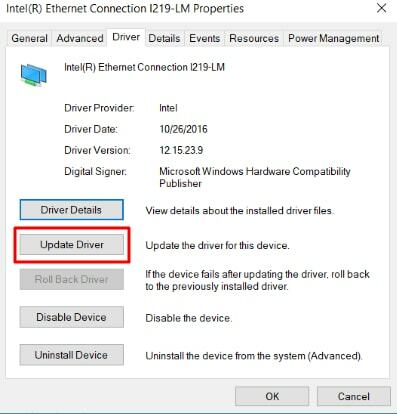
- Pada prompt berikut yang muncul di layar Anda, pilih opsi sebelumnya yang berbunyi, “Cari secara otomatis untuk perangkat lunak driver yang diperbarui.”
- Windows kemudian akan melakukan langkah-langkah yang diperlukan untuk perbarui driver jaringan lebih jauh.
Baca Juga: Perangkat Lunak Pencitraan Disk Terbaik untuk Komputer Windows
Metode 3. Pembaruan Driver Adaptor Jaringan melalui Situs Web Produsen
Cara lain yang dapat diandalkan untuk mengunduh dan menginstal driver yang baru dirilis untuk adaptor jaringan Anda adalah dengan mengunjungi situs web dukungan resmi dari produsen perangkat keras. Misalnya, katakanlah Anda memiliki adaptor jaringan Intel. Ikuti langkah-langkah yang dibagikan di bawah ini untuk menginstal driver adaptor jaringan Intel terbaru untuk Windows 10 melalui situs web resmi perusahaannya.
- Pertama-tama, pergi ke Situs web dukungan Intel.
- Memilih 'Driver & Perangkat Lunak' pilihan.
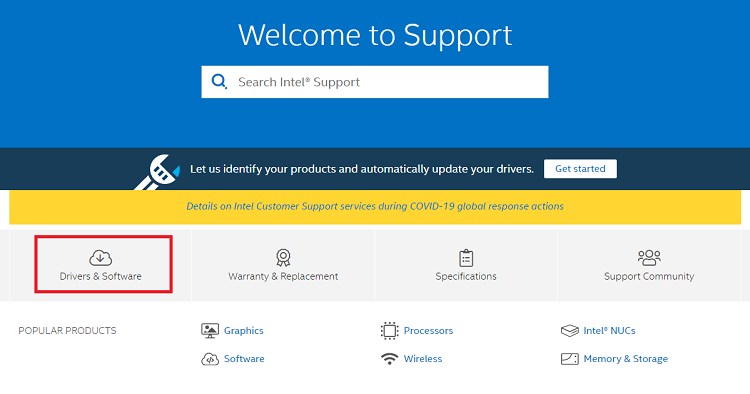
- Sekarang, pilih Produk Ethernet ketika diminta untuk pilih produk Anda.
- Kemudian, pilih versi driver adaptor jaringan Intel yang sesuai untuk sistem operasi Windows Anda.
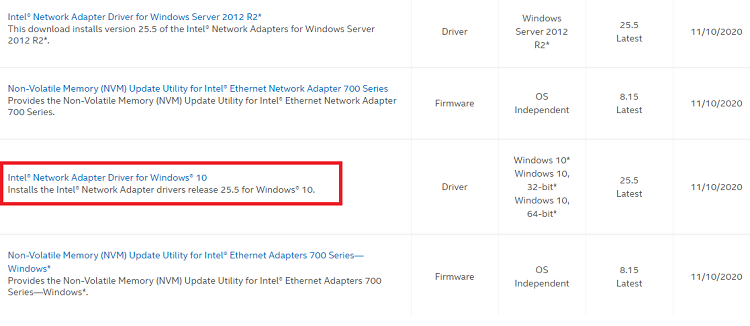
- Di halaman berikutnya, klik tombol 'Unduh' untuk unduh file pengaturan driver di komputer Anda.
- Setelah proses pengunduhan driver adaptor jaringan selesai, klik dua kali pada file yang diunduh (.exe) dan ikuti langkah-langkah di layar untuk menginstal pengemudi terbaru.
- Setelah instalasi berhasil, Hidupkan Kembali komputer Anda.
Metode 4. Unduh & Perbarui Driver Jaringan melalui Bit Driver Updater
Untuk memperbarui driver adaptor jaringan di Windows 10, Anda dapat membuang metode manual dan sebagai gantinya mengambil pendekatan paling cerdas dari pembaruan driver jaringan dengan bantuan Bit Driver Updater. Ini karena alat ini menghemat waktu dan tenaga kita dalam mengunduh dan memperbarui driver sistem secara efektif.


Ini diaktifkan dengan fitur luar biasa seperti pembaruan sekali klik, cadangan dan pemulihan opsi driver, dll.
Yang harus Anda lakukan adalah mengunduh alat di komputer Anda dan kemudian memindai sistem Anda dengannya. Setelah alat mendeteksi driver yang ketinggalan jaman atau rusak, itu akan secara otomatis memperbaruinya setelah Anda mengklik tombol 'Perbarui'.
Alat ini akan mengunduh dan menginstal driver terbaru di sistem Anda dan pada akhirnya membantu menyelesaikan masalah konektivitas jaringan.
Selain memperbarui driver komputer Anda, alat ini juga mengoptimalkan PC kinerja dan menjaga sistem Anda cepat dan stabil.
Kata Terakhir: Cara Terbaik untuk Mengunduh Driver Adaptor Jaringan untuk PC Windows
Dalam posting ini, kami telah membahas beberapa metode untuk mengunduh dan menginstal pembaruan driver jaringan pada Windows 10. Anda dapat menggunakan salah satu metode yang disebutkan di atas untuk memperbarui driver adaptor jaringan dan menyelesaikan masalah konektivitas jaringan sendiri. Namun, jika Anda ingin mendapatkan driver terbaru tanpa menerapkan beberapa langkah manual, Anda dapat melakukan tugas tersebut secara otomatis dengan Bit Driver Updater.
Hubungi kami jika ada pertanyaan dan saran dengan mengirimkannya di kotak komentar di bawah.